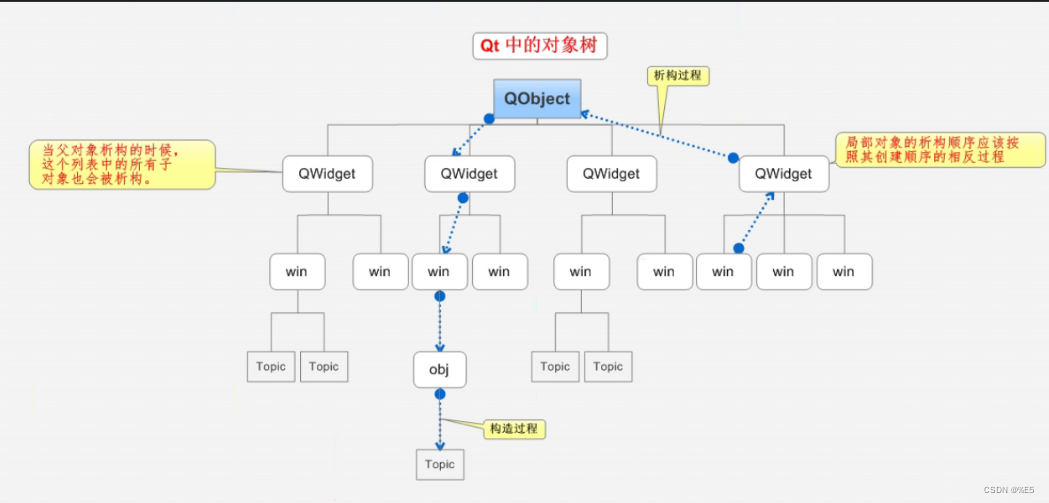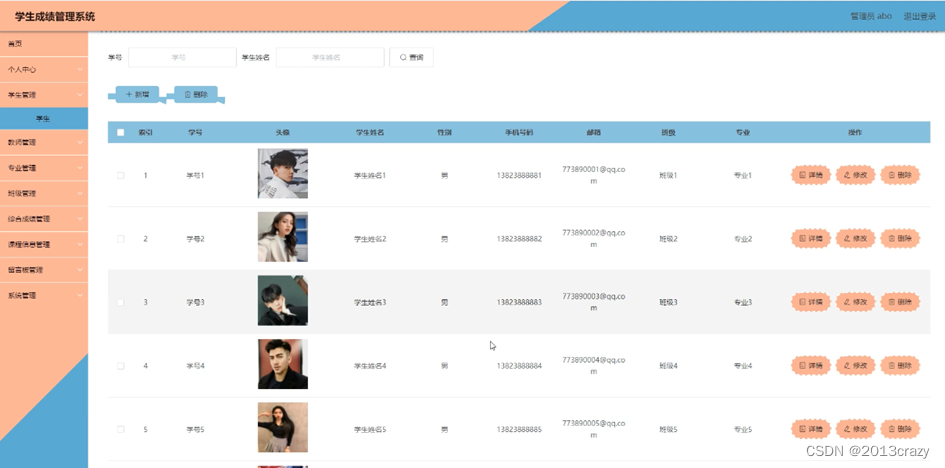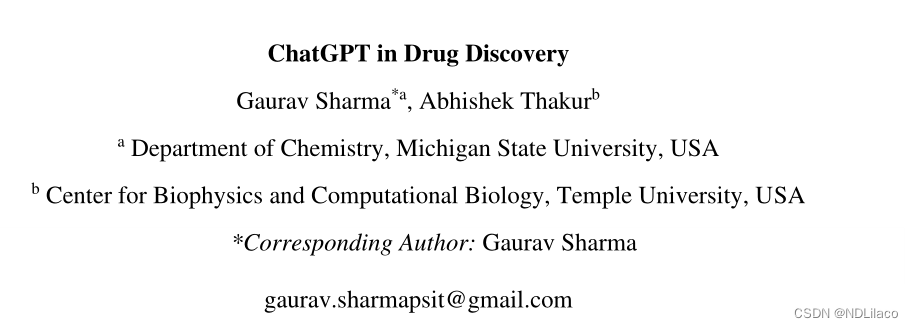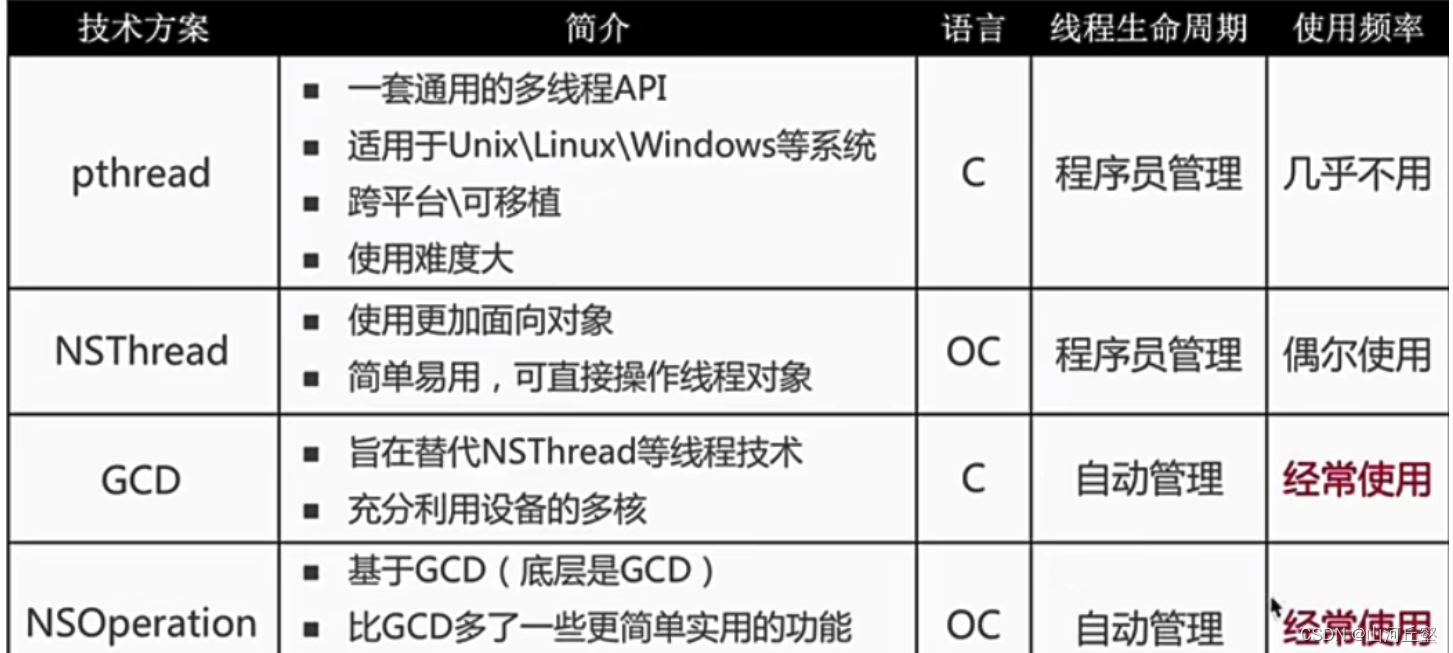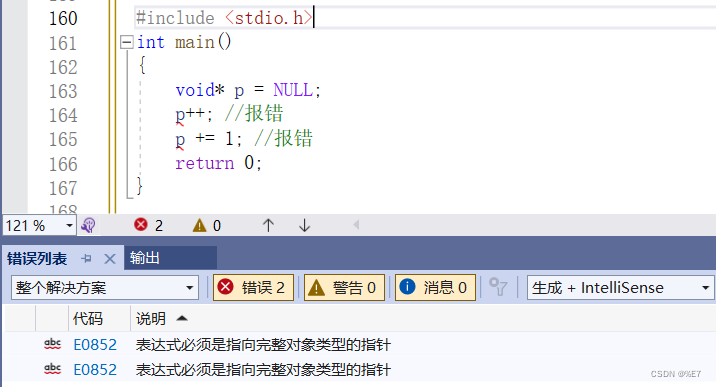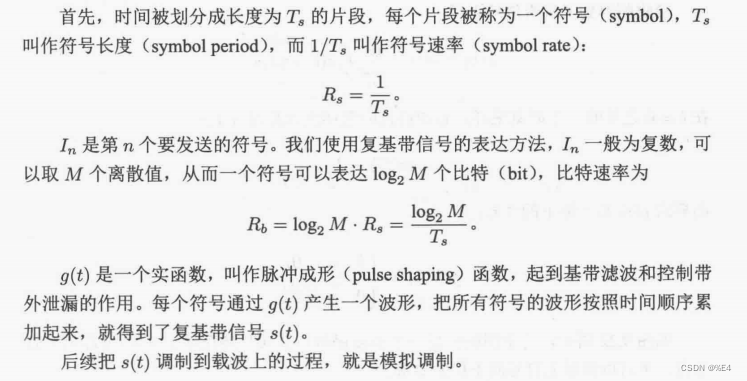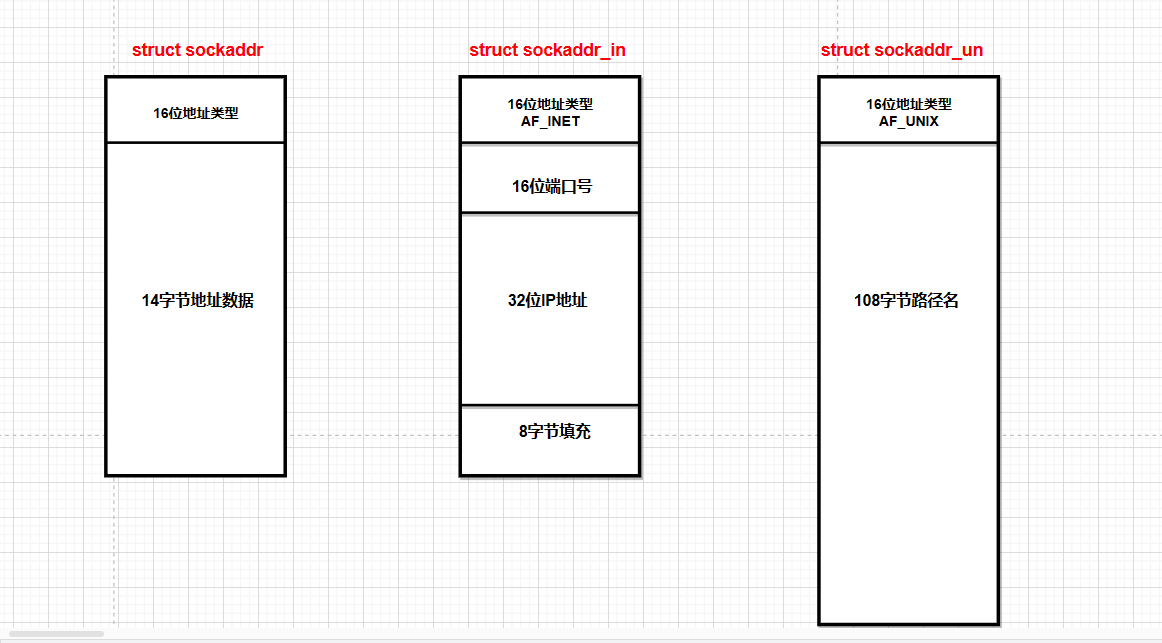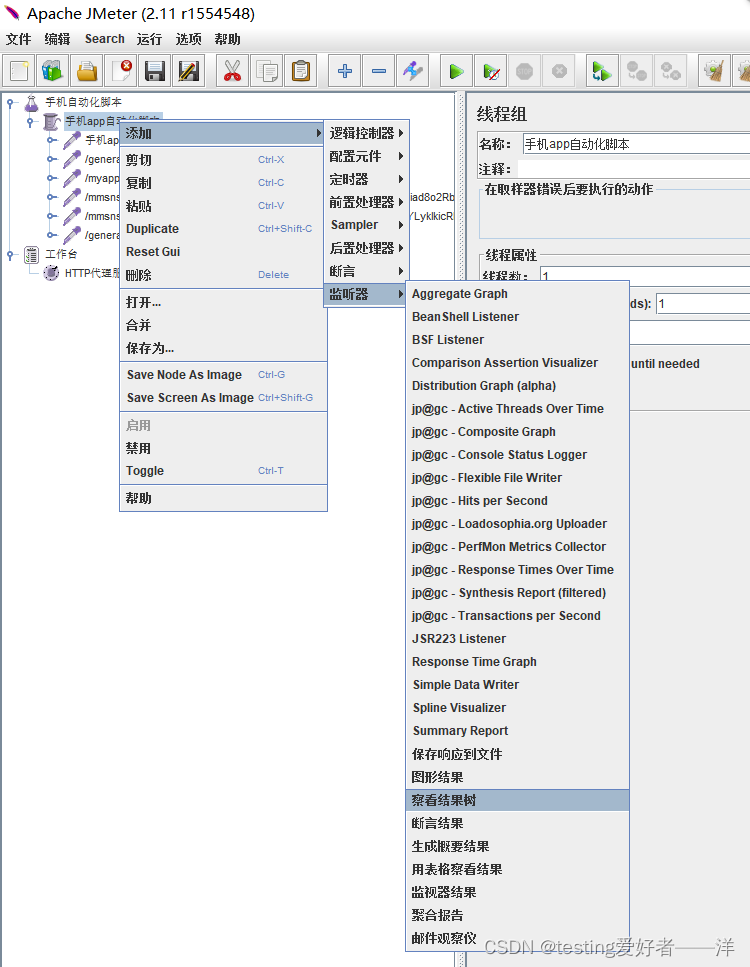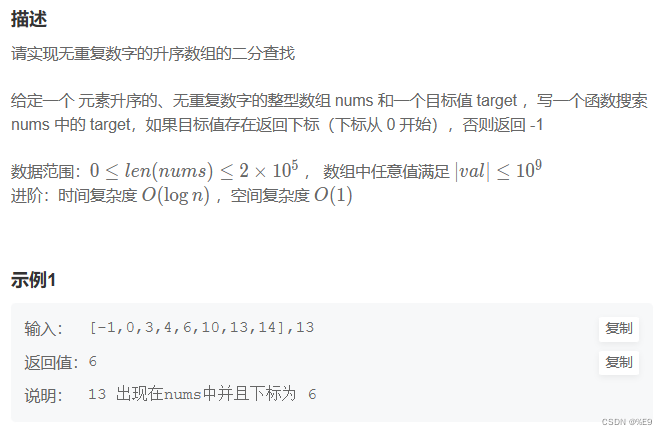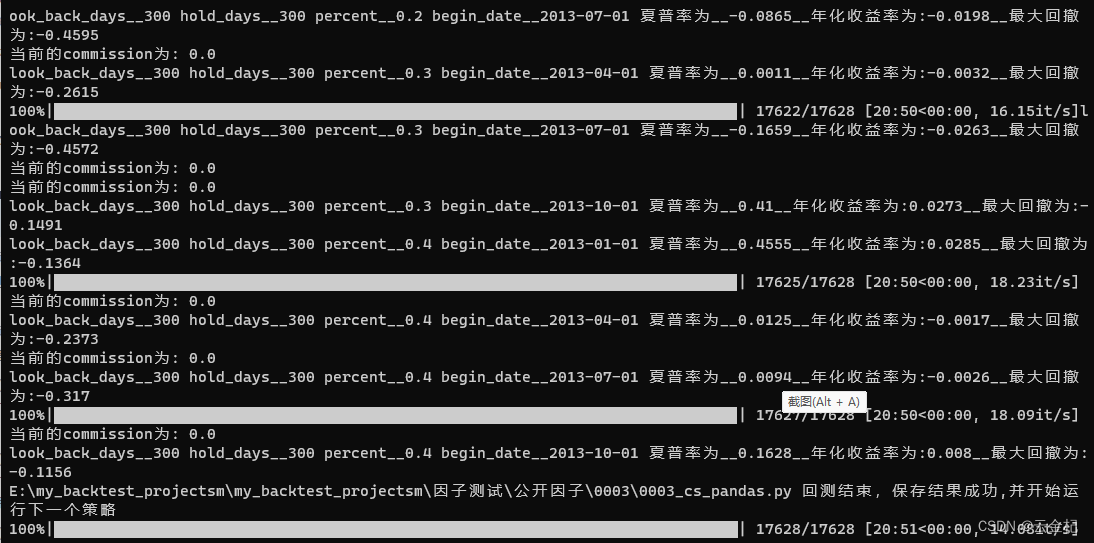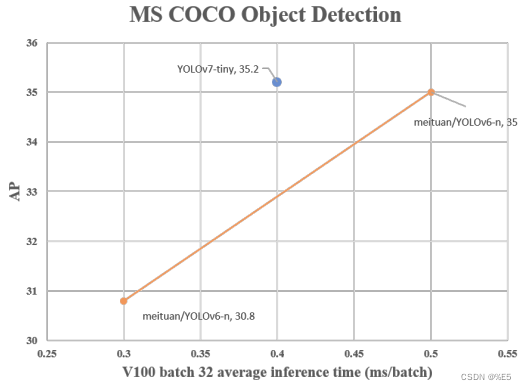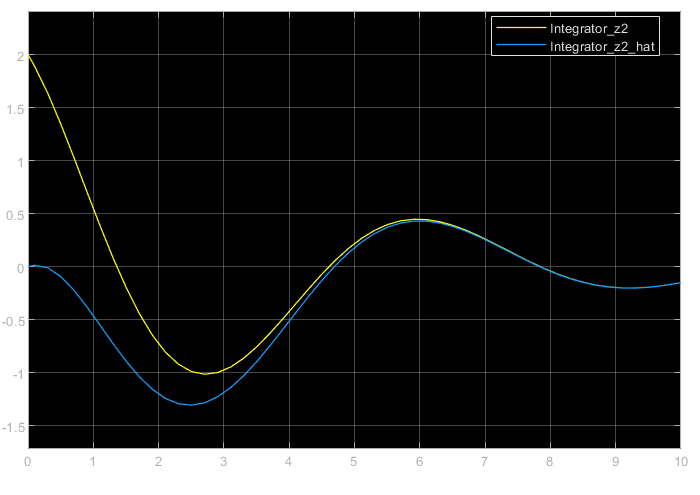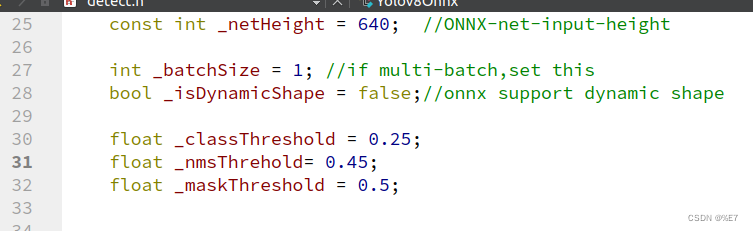本文目录
- 1. Qt 概述
- 1.1 什么是 Qt
- 1.2 Qt 的发展史
- 1.3 支持的平台
- 1.4 Qt 的版本
- 1.5 Qt 的优点
- 1.6 成功案例
- 2. 创建 Qt 项目
- 2.1 使用向导创建
- 2.2 手动创建
- 2.3 .pro文件
- 2.4 一个最简单的 Qt 应用程序
- 2.5 Qt 命名规范和常用快捷键
- 3. 第一个 Qt 小程序
- 3.1 按钮的创建
- 3.2 对象模型(对象树)
1. Qt 概述
1.1 什么是 Qt
Qt 是一个跨平台的C++图形用户界面应用程序框架。它为应用程序开发者提供建立艺术级图形界面所需的所有功能。它是完全面向对象的,很容易扩展,并且允许真正的组件编程。
1.2 Qt 的发展史
- 1991年 Qt最早由奇趣科技开发;
- 1996年 进入商业领域,它也是目前流行的Linux桌面环境KDE的基础;
- 2008年 奇趣科技被诺基亚公司收购,Qt称为诺基亚旗下的编程语言;
- 2012年 Qt又被Digia公司收购;
- 2014年 4月 跨平台的集成开发环境Qt Creator3.1.0发布,同年5月20日配发了Qt5.3正式版,至此Qt实现了对iOS、Android、WP等各平台的全面支持。
1.3 支持的平台
- Windows – XP、Vista、Win7、Win8、Win2008、Win10等
- Uinux/X11 – Linux、Sun Solaris、HP-UX、Compaq Tru64 UNIX、IBM AIX、SGI IRIX、FreeBSD、BSD/OS、和其他很多X11平台
- Macintosh – Mac OS X
- Embedded – 有帧缓冲支持的嵌入式Linux平台,Windows CE
1.4 Qt 的版本
Qt按照不同的版本发行,分为商业版和开源版:
- 商业版:为商业软件提供开发,他们提供传统商业软件发行版,并且提供在商业有效期内的免费升级和技术支持服务。
- 开源的LGPL版本:为了开发自有而设计的开放源码软件,它提供了和商业版本同样的功能,在GNU通用公共许可下,它是免费的。
1.5 Qt 的优点
- 跨平台,几乎支持所有的平台;
- 接口简单,容易上手,学习QT框架对学习其他框架有参考意义;
- 一定程度上简化了内存回收机制;
- 开发效率高,能够快速的构建应用程序;
- 有很好的社区氛围,市场份额在缓慢上升;
- 可以进行嵌入式开发。
1.6 成功案例
- Linux桌面环境KDE
- WPS Office 办公软件
- Skype 网络电话
- Google Earth 谷歌地图
- VLC多媒体播放器
- VirtualBox虚拟机软件
- …
2. 创建 Qt 项目
2.1 使用向导创建
打开Qt Creator 界面选择 New Project或者选择菜单栏 【文件】-【新建文件或项目】菜单项
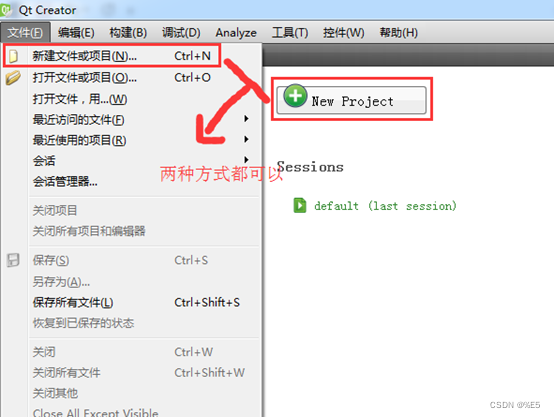
弹出New Project对话框,选择Qt Widgets Application

选择【Choose】按钮

设置项目名称和路径,按照向导进行下一步
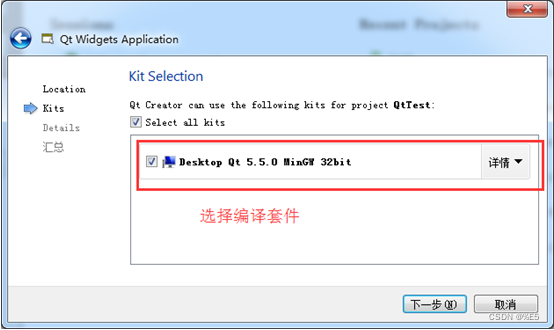
选择编译套件
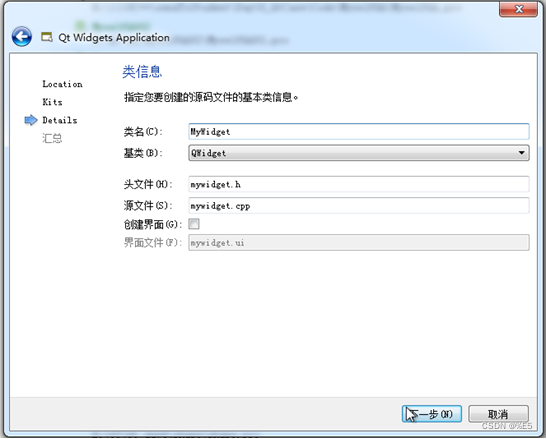
向导会默认添加一个继承自CMainWindow的类,可以在此修改类的名字和基类。默认的基类有QMainWindow、QWidget以及QDialog三个,我们可以选择QWidget(类似于空窗口),这里我们可以先创建一个不带UI的界面,继续下一步
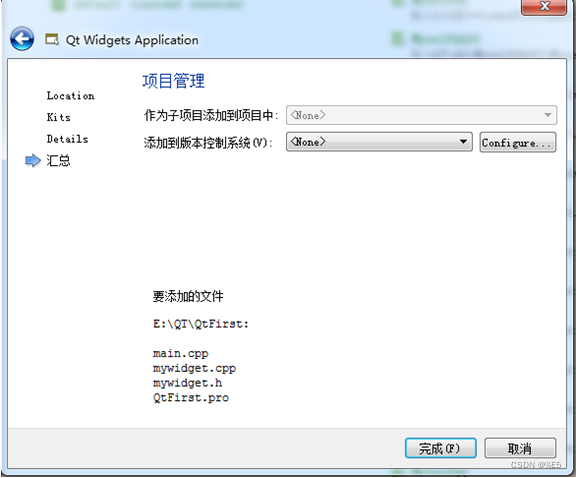
系统会默认给我们添加main.cpp、mywidget.cpp、 mywidget.h和一个.pro项目文件,点击完成,即可创建出一个Qt桌面程序。
2.2 手动创建
添加一个空项目
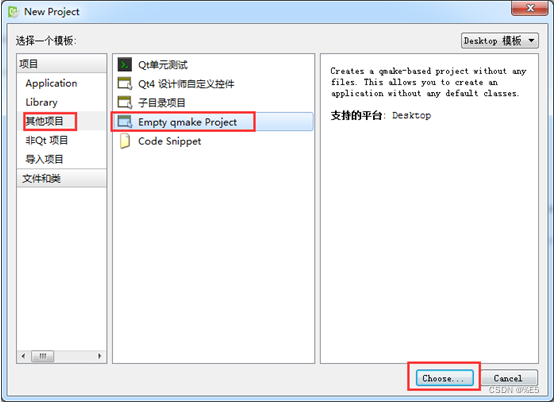
选择【choose】进行下一步。设置项目名称和路径 —> 选择编译套件 --> 修改类信息 --> 完成(步骤同上),生成一个空项目。在空项目中添加文件:在项目名称上单击鼠标右键弹出右键菜单,选择【添加新文件】
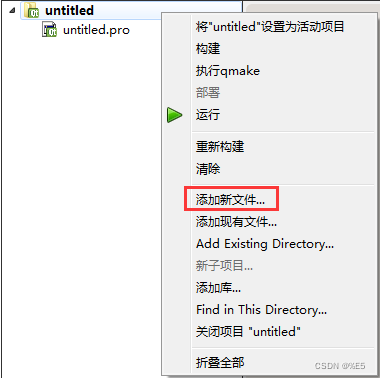
弹出新建文件对话框
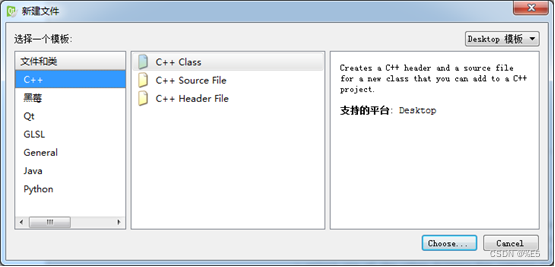
在此对话框中选择要添加的类或者文件,根据向导完成文件的添加。
2.3 .pro文件
在使用Qt向导生成的应用程序.pro文件格式如下:
QT += core gui //包含的模块
greaterThan(QT_MAJOR_VERSION, 4): QT += widgets //大于Qt4版本 才包含widget模块
TARGET = QtFirst //应用程序名 生成的.exe程序名称
TEMPLATE = app //模板类型 应用程序模板
SOURCES += main.cpp\ //源文件
mywidget.cpp
HEADERS += mywidget.h //头文件
.pro 就是工程文件(project),它是qmake自动生成的用于生产makefile的配置文件。.pro 文件的写法如下:
- 注释:从“#”开始,到这一行结束。
- 模板变量告诉qmake为这个应用程序生成哪种makefile。下面是可供使用的选择:TEMPLATE = app
- app - 建立一个应用程序的makefile。这是默认值,所以如果模板没有被指定,这个将被使用。
- lib - 建立一个库的makefile。
- vcapp - 建立一个应用程序的VisualStudio项目文件。
- vclib - 建立一个库的VisualStudio项目文件。
- subdirs - 这是一个特殊的模板,它可以创建一个能够进入特定目录并且为一个项目文件生成makefile并且为它调用make的makefile。
- #指定生成的应用程序名:TARGET = QtDemo
- #工程中包含的头文件:HEADERS += include/painter.h
- #工程中包含的.ui设计文件:FORMS += forms/painter.ui
- #工程中包含的源文件:SOURCES += sources/main.cpp sources
- #工程中包含的资源文件:RESOURCES += qrc/painter.qrc
- greaterThan(QT_MAJOR_VERSION, 4): QT += widgets
这条语句的含义是,如果QT_MAJOR_VERSION大于4(也就是当前使用的Qt5及更高版本)需要增加widgets模块。如果项目仅需支持Qt5,也可以直接添加“QT += widgets”一句。不过为了保持代码兼容,最好还是按照QtCreator生成的语句编写。 - #配置信息
CONFIG用来告诉qmake关于应用程序的配置信息。
CONFIG += c++11 // 使用c++11的特性
在这里使用“+=”,是因为我们添加我们的配置选项到任何一个已经存在中。这样做比使用“=”那样替换已经指定的所有选项更安全。
2.4 一个最简单的 Qt 应用程序
main入口函数中
#include "widget.h"
#include <QApplication> //包含一个应用程序类的头文件
int main(int argc, char *argv[]) //argc:命令行变量的数量,argv:命令行变量的数组
{
QApplication a(argc, argv); //a:应用程序对象,在Qt中,应用程序对象有且仅有一个
Widget w; //窗口对象 myWidget父类->QWidget
w.show(); //窗口对象 默认不会显示,必须调用show方法显示窗口
return a.exec();
//让应用程序对象进入消息循环,也就是让代码阻塞到这行,类似于system("pause")
}
解释:
- Qt系统提供的标准类名声明头文件没有.h后缀
- Qt一个类对应一个头文件,类名就是头文件名
- QApplication应用程序类
- 管理图形用户界面应用程序的控制流和主要设置。
- 是Qt的整个后台管理的命脉它 包含主事件循环,在其中来自窗口系统和其它资源的 所有事件处理和调度。它也处理 应用程序的初始化和结束,并且 提供对话管理。
- 对于任何一个使用Qt的图形用户界面应用程序,都正好存在一个QApplication 对象,而不论这个应用程序在同一时间内是不是有0、1、2或更多个窗口。
- a.exec()
程序进入消息循环,等待对用户输入进行响应。这里main()把控制权转交给Qt,Qt完成事件处理工作,当应用程序退出的时候exec()的值就会返回。在exec()中,Qt接受并处理用户和系统的事件并且把它们传递给适当的窗口部件。
2.5 Qt 命名规范和常用快捷键
- 命名规范:
- 类名:首字母大写,单词和单词之间首字母大写。
- 函数名和变量名称:首字母小写,单词和单词之间首字母大写。
- 快捷键:
- 注释 ctrl + /
- 运行 ctrl + r
- 编译 ctrl + b
- 查找 ctrl + f
- 帮助文档 F1
- 自动对齐 ctrl + i
- 同名的.h和.cpp切换 F4
3. 第一个 Qt 小程序
3.1 按钮的创建
在Qt程序中,最常用的控件之一就是按钮了,首先我们来看下如何创建一个按钮:
#include "mywidget.h"
#include <QPushButton> //按钮控件的头文件
myWidget::myWidget(QWidget *parent)
: QWidget(parent)
{
//创建第一个按钮
QPushButton * btn = new QPushButton;
//btn->show();//show以顶层方式弹出窗口控件,也就是单独显示一个窗口
btn->setParent(this);//设置父亲,让btn对象依赖在myWidget窗口中
btn->setText("第一个按钮"); //显示文本
//创建第二个按钮 按照控件的大小创建窗口
QPushButton * btn2 = new QPushButton("第二个按钮",this);
btn2->move(100,100); //移动btn2按钮
btn2->resize(100,50); //重新指定按钮的大小
this->resize(600,400); //重置窗口大小,用户可以拖拽修改窗口大小
//设置固定窗口大小,用户不能拖拽修改窗口大小
this->setFixedSize(600,400);
//设置窗口标题,在这里可以像上面一样加this,也可以不加
setWindowTitle("第一个窗口");
}
在上面的代码中,一个按钮其实就是一个QPushButton类下的对象,如果只是创建出对象,是无法显示到窗口中的,所以我们需要依赖一个父窗口,也就是指定一个父亲利用setParent函数即可,如果想设置按钮上显示的文字利用setText,移动按钮位置用move。
对于窗口而言,我们可以修改左上角窗口的标题setWindowTitle,重新指定窗口大小:resize,或者设置固定的窗口大小setFixedSize。
按钮常用API总结:
- show() // 以顶层方式弹出窗口控件
- setParent() // 选择依赖方式
- setText() // 设置文本
- resize() // 重置窗口大小
- move() // 移动
- setWindowTitle() // 设置窗口标题
- setFixedSize() // 设置固定窗口大小
3.2 对象模型(对象树)
在Qt中创建对象的时候会提供一个Parent对象指针,下面来解释这个 parent 到底是干什么的。
-
QObject是以对象树的形式组织起来的。
- 当你创建一个QObject对象时,会看到QObject的构造函数接收一个QObject指针作为参数,这个参数就是 parent,也就是父对象指针。
这相当于,在创建QObject对象时,可以提供一个其父对象,我们创建的这个QObject对象会自动添加到其父对象的children()列表。 - 当父对象析构的时候,这个列表中的所有对象也会被析构。(注意,这里的父对象并不是继承意义上的父类!)
这种机制在 GUI 程序设计中相当有用。例如,一个按钮有一个QShortcut(快捷键)对象作为其子对象。当我们删除按钮的时候,这个快捷键理应被删除。这是合理的。
- 当你创建一个QObject对象时,会看到QObject的构造函数接收一个QObject指针作为参数,这个参数就是 parent,也就是父对象指针。
-
QWidget是能够在屏幕上显示的一切组件的父类。
- QWidget继承自QObject,因此也继承了这种对象树关系。一个孩子自动地成为父组件的一个子组件**。因此,它会显示在父组件的坐标系统中,被父组件的边界剪裁。例如,当用户关闭一个对话框的时候,应用程序将其删除,那么,我们希望属于这个对话框的按钮、图标等应该一起被删除。事实就是如此,因为这些都是对话框的子组件。
- 当然,我们也可以自己删除子对象,它们会自动从其父对象列表中删除。比如,当我们删除了一个工具栏时,其所在的主窗口会自动将该工具栏从其子对象列表中删除,并且自动调整屏幕显示。
Qt 引入对象树的概念,在一定程度上解决了内存问题。
- 当一个QObject对象在堆上创建的时候,Qt 会同时为其创建一个对象树。不过,对象树中对象的顺序是没有定义的。这意味着,销毁这些对象的顺序也是未定义的。
- 任何对象树中的 QObject对象 delete 的时候,如果这个对象有 parent,则自动将其从 parent 的children()列表中删除;如果有孩子,则自动 delete 每一个孩子。Qt 保证没有QObject会被 delete 两次,这是由析构顺序决定的。
如果QObject在栈上创建,Qt 保持同样的行为。正常情况下,这也不会发生什么问题。来看下面的代码片段:
{
QWidget window;
QPushButton quit("Quit", &window);
}
作为父组件的 window 和作为子组件的 quit 都是QObject的子类(事实上,它们都是QWidget的子类,而QWidget是QObject的子类)。这段代码是正确的,quit 的析构函数不会被调用两次,因为标准 C++要求,局部对象的析构顺序应该按照其创建顺序的相反过程。因此,这段代码在超出作用域时,会先调用 quit 的析构函数,将其从父对象 window 的子对象列表中删除,然后才会再调用 window 的析构函数。
但是,如果我们使用下面的代码:
{
QPushButton quit("Quit");
QWidget window;
quit.setParent(&window);
}
情况又有所不同,析构顺序就有了问题。我们看到,在上面的代码中,作为父对象的 window 会首先被析构,因为它是最后一个创建的对象。在析构过程中,它会调用子对象列表中每一个对象的析构函数,也就是说, quit 此时就被析构了。然后,代码继续执行,在 window 析构之后,quit 也会被析构,因为 quit 也是一个局部变量,在超出作用域的时候当然也需要析构。但是,这时候已经是第二次调用 quit 的析构函数了,C++ 不允许调用两次析构函数,因此,程序崩溃了。
由此我们看到,Qt 的对象树机制虽然帮助我们在一定程度上解决了内存问题,但是也引入了一些值得注意的事情。这些细节在今后的开发过程中很可能时不时跳出来烦扰一下,所以,我们最好从开始就养成良好习惯,在 Qt 中,尽量在构造的时候就指定 parent 对象,并且大胆在堆上创建。